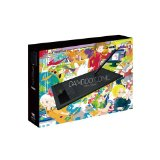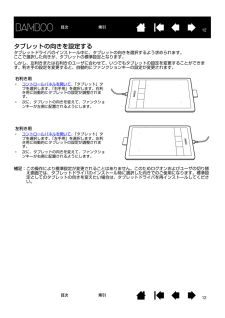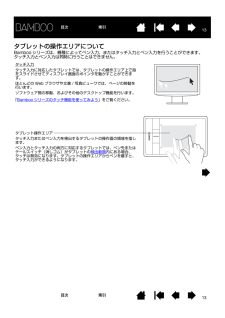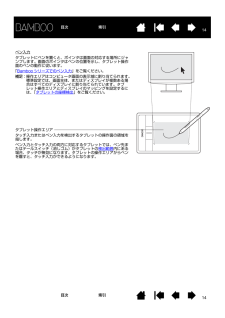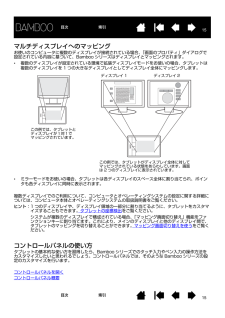Q&A
取扱説明書・マニュアル (文書検索対応分のみ)
"操作"5 件の検索結果
"操作"110 - 120 件目を表示
全般
質問者が納得こんにちは。
ワコムのサポートに解決策があるので、試してください。
http://tablet.wacom.co.jp/support/faq/after/det.php?id=1060
4944日前view302
全般
質問者が納得仕様ソフトの環境ってどうなってますか?
ワコムの方がダウンコンテンツですが充実してますけど?
純粋にペンタブ本体の性能で決めて良いのでしょうか?
ワコムは初心者でも使い勝手良く(ソフトが充実)汎用性が高いので人気です。絵を描く事が念頭にあります。
プリンストンはどちらかといえばビジネスモデルです。なので絵を描くって事が重点なら使いにくいかもですね。
筆圧レベルですが・・・
悪く言えば鈍い方だと分からないかもです^^;
普段から絵(タブレットで)を書いてる方であれば分かると思いますが。
具体的に言うと...
4628日前view2
全般
質問者が納得>pr_jr_nnさん
>「〜はWin32のアプリケーションではありません。」のような表示
32ビット版Windows7に、64ビット版のドライバをインストールしようとしたようです。
32ビット版のドライバをダウンロードしなおして下さい。
4142日前view56
全般
質問者が納得こんにちは。
SAIは、Windows7に正式対応していないことが原因かと。
ただ、今までのペンタブでは使えたことは、組み合わせ的にWindows7以前の旧品だからかもしれません。
5043日前view26
全般
質問者が納得こんにちは。
下記の基本操作のムービーを見てください。
http://tablet.wacom.co.jp/technical/tutorial_f/index.html
あと、ソフトウエアの使い方は、下記です。
http://www.comic-hiroba.jp/soft/
5097日前view3
ユーザーズガイド Bamboo (CTH-470, CTH-670)Bamboo Pen(CTL-470)作業環境を整えるタッチ操作タッチ入力のカスタマイズファンクションキーペンを使うペンをカスタマイズするワイヤレス通信トラブルシューティング11目次索引索引目次
33目次索引目次 索引目次本書について 5Bamboo シリーズについて 6機種の特徴 6Bamboo タブレット 7Bamboo Pen タブレット 8ペン 9ペンホルダー 9姿勢と作業環境を整える 10正しい姿勢 10タブレットの向きを設定する 12タブレットの操作エリアについて 13マルチディスプレイへのマッピング 15コントロールパネルの使い方 15Bamboo シリーズを使う 16Bamboo シリーズのタッチ機能を使ってみよう 16タッチによる操作 17タッチのカスタマイズ 25Bamboo シリーズでのペン入力 26ペンの持ち方 26ペンを使う 27ポインタの移動 27クリック 29ドラッグ 29サイドスイッチを使う 30筆圧を使って書く / 線を引く 31消しゴム 32画面を見ながらペンを使う 33ペン入力のカスタマイズ 33ファンクションキー 34ファンクションキーの基本 34ファンクションキーのカスタマイズ 35Bamboo シリーズをカスタマイズする 36コントロールパネルを開く 36コントロールパネル概要 37タッチ入力をカスタマイズ...
77目次索引目次 索引Bamboo タブレット操作エリアペン入力およびタッチ入力の操作エリアです。Bambooシリーズ のタッチ機能を使ってみよう およびBamboo シリーズでのペン入力をご覧ください。ファンクションキー(カスタマイズ可能)USB 接続ケーブル(取り外し可能)タブレットを保管したり持ち運ぶ際には、タブレットより取り外してください。また、ケーブルをペンタブレットの周囲に巻き付けないようにしてください。Bamboo(CTH-470)ペンホルダーステータスランプBamboo タブレットが有効な USB ポートに接続されているときに青く光ります。 操作エリアにタッチするかファンクションキーを押したときに明るくなります。タブレットがペンを認識しているときは白く光ります。ワイヤレス通信については、電池およびワイヤレス通信の状態 をご覧ください。ワイヤレスモジュール収納部ワイヤレスレシーバー収納部ワイヤレスでBamboo シリーズ を使う をご覧ください。タブレット底面の電池収納部ワイヤレスでBamboo シリーズ を使う をご覧ください。
88目次索引目次 索引Bamboo Pen タブレット操作エリアペン入力用の操作エリアです。 Bamboo シリーズでのペン入力をご覧ください。USB 接続ケーブル(取り外し可能)タブレットを保管したり持ち運ぶ際には、タブレットより取り外してください。また、ケーブルをペンタブレットの周囲に巻き付けないようにしてください。Bamboo PenペンホルダーステータスランプBamboo が有効な USB ポートに接続されているときに青く光ります。 タブレットがペンを認識しているときは、白く光ります。
1010目次索引目次索引姿勢と作業環境を整える疲労が軽減するように、作業環境を整えて楽に作業できるようにしてください。 タブレット、ペン、キーボードを手の届きやすい場所に配置してください。目を疲れさせずに、楽に見ることができるようにディスプレイを調整してください。画面のポインタがタブレット上の手の動きと同じ方向へ移動するようにタブレットを置いてください。正しい姿勢タブレットの向きを設定するタブレットの操作エリアについてマルチディスプレイへのマッピングコントロールパネルの使い方正しい姿勢 補足:Bamboo シリーズが原因と思われる反復性ストレスの徴候、障害、あるいは症状についての治療や予防の説明、約束、保証はいたしかねます。 必ず医師の診断を受け、適切な処置をとるようにしてください。以下の項目にご注意ください。*常に良い姿勢を保ってください。 *ペンを持つときはなるべく力を抜いてください。*目の健康のため、一定の時間ごとにディスプレイから目を離して、室内の他のものを眺めるようにしてください。*作業の合間に休憩をとり、筋肉を伸ばしたり、リラックスさせてください。*1 日のうちで性質の異なる作業を入れ替えて行っ...
1111目次索引目次 索引Bamboo シリーズは、日常の様々なシーンで便利にお使いいただけます。以下の活用例をご覧ください。これらを含めたタブレットの使い方に関する詳細については、Bambooシリーズ のタッチ機能を使ってみよう またはBamboo シリーズでのペン入力 をご覧ください。アノテーション(書き込み)ペンを使って文書にマーキングや注釈をつけることで、文書レビューが簡単になります。プレゼンテーションタブレットの操作エリアを 3 本の指でスワイプすることで、プレゼンテーションのスライドを素早くめくることができます。画像編集ペンを使って、画像編集ソフトウェアの中で絵や写真を編集します。画像閲覧タブレット上で 2 本の指を使って、ソフトウェア内の画像をスクロールしたり、移動したりします。
1212目次索引目次 索引タブレットの向きを設定するタブレットドライバのインストール中に、タブレットの向きを選択するよう求められます。 ここで選択した向きが、タブレットの標準設定となります。 しかし、左利きまたは右利きのユーザに合わせて、いつでもタブレットの設定を変更することができます。利き手の設定を変更すると、自動的にファンクションキーの設定が変更されます。補足:この操作により標準設定が変更されることはありません。このためログオンおよびユーザの切り替え画面では、タブレットドライバのインストール時に選択した向きでのご使用になります。標準設定としてのタブレットの向きを変えたい場合は、タブレットドライバを再インストールしてください。右利き用*コントロールパネルを開いて 、「タブレット」タブを選択します。「右手用」を選択します。右利き用に自動的にタブレットの設定が調整されます。*次に、タブレットの向きを変えて、ファンクションキーが左側に配置されるようにします。左利き用*コントロールパネルを開いて 、「タブレット」タブを選択します。「左手用」を選択します。左利き用に自動的にタブレットの設定が調整されます。*次に、タブ...
1313目次索引目次 索引タブレットの操作エリアについてBamboo シリーズは、機種によってペン入力、またはタッチ入力とペン入力を行うことができます。タッチ入力とペン入力は同時に行うことはできません。 タッチ入力タッチ入力に対応したタブレットでは、タブレットの操作エリア上で指をスライドさせてディスプレイ画面のポインタを動かすことができます。ほとんどの Web ブラウザや文書 / 写真ビューワでは、ページの移動を行います。ソフトウェア間の移動、およびその他のデスクトップ機能を行います。「Bambooシリーズ のタッチ機能を使ってみよう 」をご覧ください。タブレット操作エリアタッチ入力またはペン入力を検出するタブレットの操作面の領域を指します。ペン入力とタッチ入力の両方に対応するタブレットでは、ペン先またはテールスイッチ(消しゴム)がタブレットの検出範囲内にある場合、タッチは無効になります。タブレットの操作エリアからペンを離すと、タッチ入力ができるようになります。
1414目次索引目次 索引タブレット操作エリアタッチ入力またはペン入力を検出するタブレットの操作面の領域を指します。ペン入力とタッチ入力の両方に対応するタブレットでは、ペン先またはテールスイッチ(消しゴム)がタブレットの検出範囲内にある場合、タッチが無効になります。タブレットの操作エリアからペンを離すと、タッチ入力ができるようになります。ペン入力タブレットにペンを置くと、ポインタは画面の対応する場所にジャンプします。画面のポインタはペンの位置を示し、タブレット操作面のペンの動作に従います。「Bamboo シリーズでのペン入力」をご覧ください。補足:操作エリアはコンピュータ画面の表示域に割り当てられます。標準設定では、画面全体、またはディスプレイが複数ある場合はすべてのディスプレイに割り当てられています。タブレット操作エリアとディスプレイのマッピングを設定するには、「タブレットの座標検出」をご覧ください。
1515目次索引目次 索引マルチディスプレイへのマッピングお使いのコンピュータに複数のディスプレイが接続されている場合、「画面のプロパティ」ダイアログで設定されている内容に基づいて、Bamboo シリーズはディスプレイとマッピングされます。*複数のディスプレイが設定されている環境で拡張ディスプレイモードをお使いの場合、タブレットは複数のディスプレイを 1 つの大きなディスプレイとしてディスプレイ全体にマッピングします。*ミラーモードをお使いの場合、タブレットは各ディスプレイのスペース全体に割り当てられ、ポインタも各ディスプレイに同時に表示されます。複数ディスプレイでのご利用について、コンピュータとオペレーティングシステムの設定に関する詳細については、コンピュータ本体とオペレーティングシステムの取扱説明書をご覧ください。ヒント:1 つのディスプレイや、ディスプレイ領域の一部分に割り当てるように、タブレットをカスタマイズすることもできます。タブレットの座標検出をご覧ください。システムが複数のディスプレイで構成されている場合、「マッピング画面切り替え」機能をファンクションキーに割り当てます。これにより、メインのディ...
- 1